-
Posts
37 -
Joined
-
Days Won
4
Content Type
Profiles
Forums
Events
Posts posted by SchwarzeNuss
-
-
work in progress
- SchwarzeNuss
Detailed English instructions for installing Forgotten Hope 2 - Standalone
Current status: 19.01.2020
Short explanation
Forgotten Hope 2
Forgotten Hope 2 is a modification (short Mod) for Battlefield 2 (short BF 2) (2005)
Official FH 2 page: http://forgottenhope.warumdarum.de/news.php?
Official FH 2 forum: http://fhpubforum.warumdarum.de/index.php
Forgotten Hope 2 – Standalone
This version of FH 2 allows you to play the mod independently without the main game BF 2.
It is unofficial and has no connection to the official FH 2 development team.
Additional knowledge or programsFrom point 1.2 you need additional knowledge or programs.
You should choose one option:
- (A) Burn image to a CD.
- (B) Insert the image into a virtual drive
- (C) unzip - file archiving program
To unzip you need a file archiving utility.
I personally use Pea-ZIP, but you can also use any other archiving program (e.g. WinRAR, WinZIP)
Download:
https://www.peazip.org/
English explanation:
https://www.peazip.org/peazip-help-faq.html
Install an archiving program of your choice.
1. Download
1.1 FH 2 – Standalone Download
Download FH 2 - Standalone.
1.2 CD image
After you have downloaded the file, you now have an .iso image.You now have at least 3 options for working with the CD image.
- (A) Burn image to a CD.
- (B) Insert the image into a virtual drive
- (C) Extract image (such as a .zip file)
For the sake of simplicity, I choose the third option here.2. Dealing with the CD image
2.A.1 Instructions will follow if necessary
2.B.1 Instructions will follow if necessary
2.C.1 Unzip FH 2 standalone
If you have installed an archiving program you can now unzip the CD image.
(Example using Pea-Zip)
2.C.1.1 Create folder
Create a folder in which you want to unzip the image file (.iso).
The name of the folder doesn't matter.
2.C.1.2 Unzip...
To do this, right-click once on the CD image, select your archiving program from the context menu and click on "Unzip ..."
2.C.1.3 Folder selection
Now select the previously created folder and extract the CD image into it.
3. Installation
3.1 Start
Start the setup file (.exe) located in the folder.
Now the installation application starts to work.
Note: It is unfortunately not possible to specify a folder in which the whole should be installed. The folder is installed on the hard disk on which the FH 2 Standalone Setup is also located. It is named "Forgotten Hope 2" by default.
3.2 Language selection
You now have the option to set a language for the installation and for the game (Tip: the latter can be changed at any time!)
Choose your preferred language.

Confirm.
3.3 Information
You will now be informed that FH 2 will be installed.
Confirm.
3.4 Selection of components
FH 2 Standalone needs different components to work:
- Forgotten Hope 2 (mandatory)
- DirectX 9.0c (not mandatory if already available)
If you are not absolutely sure that you have already installed DirectX 9.0c, you should also mark it.
Confirm.
3.5 Desktop icon
You will be offered to create a desktop icon.
FH 2 is only playable via the official Forgotten Hope 2 Starter (FH 2 Launcher), so you should remove the check here. You can find help on how to install this at the end of this manual.Confirm.
3.6 Installation
The program now begins with the actual installation.
After about 2 minutes, the installation should be completed and you will be asked to start FH 2. You should also remove the marking here (for reasons see point 3.5)
Confirm.
3.7 Success
You have now successfully installed FH 2 Standalone.As already mentioned in point 3.5, you now have to install the FH 2 Launcher to be able to play at all.
To do this, click here:
-
 2
2
-
-
work in progress
- SchawrzeNuss
Detailed English instructions for installing the Forgotten Hope 2 Launcher
Current status: 19.01.2020
These instructions assume that you have already created the basis for installing the FH 2 start program. For this you need about BF 2 in the latest version 1.50 or FH 2 standalone.
Short explanation
Official Forgotten Hope 2 Launcher
For a while now, the official Forgotten Hope 2 Launcher has been required as a standard launch program for FH 2. Without this additional launcher, it is not possible to play on the servers.
The FH 2 Launcher offers the following advantages, among others:
- The automatic or manual update and repair option of your FH 2 installation
- Options for graphics and audio settings outside of FH 2
It has been provided by the official FH 2 team since 2016.
1. Download
Download the FH 2 launcher.
You can find it on the official FH 2 page under the "Downloads" section:
http://forgottenhope.warumdarum.de/fh2_downloads.php?
Here is the direct download link:
http://forgottenhope.warumdarum.de/download/FH2Launcher-Setup.exe
2. Install FH 2 Launcher
After you have downloaded it, you now have the installation file for the FH 2 Launcher (FH2Launcher-Setup.exe).
Note: The installation is in English only!2.1 Start the installation
When you start the installation application, you will be faced with the license agreements.
If you are interested, you can read them.
Confirm.2.2 Specify folder
Now you should specify the path to the official Battlefield 2 main folder in which the FH 2 Launcher should be installed.
If you have BF 2 (version 1.50), you can do this without hesitation (… EA Games / Battlefield 2).
BUT
If you have installed FH 2 standalone, this is not possible. You then choose the Forgotten Hope 2 main folder instead (… / Forgotten Hope 2).Confirm.
2.3 Start now?
After the installation is complete, you will be asked if you want to start FH 2 now.
If you want to continue with the installation of the optional Community Map Pack (CMP for short, a map package created by the community, more on this later) after this installation, you should remove the check here.
If you are currently not interested in CMP, you can of course set the marker and start FH 2 immediately.
(Note: In order to play FH 2, you need an account, more on this later)
Confirm.2.4 Desktop icon
The installation program now creates a beautiful FH 2 icon for you on your desktop. You can start FH 2 at any time in the future using this desktop icon2.5 Success
You have now installed the mandatory components to play FH 2.CMP
Are you interested in the optional CMP content extension?
Then I'll show you how to install it here:User accounts
Regardless of whether you decide to start playing right away, or whether you prefer to install CMP first, either way you should consider the following:
As already mentioned in point 2.3, you need a user account in order to be able to use single player or multiplayer mode.
If you already have a multiplayer account, you can use your old data to log in again. If you do not have a multiplayer account yet or would like to learn how to create a single player account, I will show you how to do it here:
* Instructions and link follows *-
 1
1
-
-
work in progress
- SchwarzeNuss
Detailed English instructions for installing the Community Map Pack (CMP)Current status 19.01.2020
These instructions assume that you have already completely installed FH 2.
Short explanation
Community Map Pack (CMP) - Updater
CMP is a mappackage created by the FH 2 community, which also includes a small mod. An update program was developed to simplify installation and updating. Without the CMP it is not possible to play on the community maps or participate in the campaigns organized by the CMP community. It is not required to play the official FH 2 maps.
CMP page: https://cmp-gaming.com/Additional knowledge or programs
Unzip - file archiving program
To unzip you need a file archiving utility.
I personally use Pea-ZIP, but you can also use any other archiving program (e.g. WinRAR, WinZIP)
Download:
https://www.peazip.org/
English explanation
https://www.peazip.org/peazip-help-faq.html
Install an archiving program of your choice.1. Download
Download the CMP Updater.You can find the CMP Updater on the following forum page:
Here is the direct download link:
https://s3.cmp-gaming.com/files/fh2-community-updater.zip2. Unzip CMP
As soon as the download is complete, you will have an archive file (fh2-community-updater.zip).
Unzip them in a location of your choice.
Note:
So that the file does not disappear over time, I recommend storing it in the Forgotten Hope 2 main folder. There will always be CMP updates for which the CMP Updater is required.3. Install CMP
Please note: The installation is in English only!
3.1 Start of installation
Start the existing setup file.
You will now be informed that the program will begin with the installation.
3.2 Selection of components
CMP needs different components to work.
If you want to be part of everything CMP has to offer, I recommend marking everything.
FH2 CMP Mod – A small additional mod that is mandatory
CMP Tournament Map – Maps for the regular campaigns
CMP Public Maps – CMP maps for the public server
Confirm.
3.3 Select folder
Now you should specify the path to the official Battlefield 2 main folder in which the additional content of CMP should be installed.
If you have a complete BF 2 (version 1.50) installation with FH 2, you can do this without hesitation (… EA Games / Battlefield 2).
BUT
If you have installed FH 2 standalone, this is not possible. You then choose the Forgotten Hope 2 main folder instead (… / Forgotten Hope 2).

Confirm.
3.4 Installation / download of the components
Downloading the necessary files will now begin. This can take a long time depending on your internet connection.
You will be informed as soon as the installation is complete.
Confirm.3.5 Success
You have now installed CMP.
If you have installed FH 2, the FH 2 Launcher and CMP, you can now enjoy the complete FH 2 package.
You should also note the following:
User accounts
As already mentioned in the instructions for installing the FH 2 Launcher under point 2.3, you need a user account in order to be able to use single player or multiplayer mode.
If you already have a multiplayer account, you can use your old data to log in again. If you do not have a multiplayer account yet or would like to learn how to create a single player account, I will show you how to do it here:* Instructions and link follows *
-
 1
1
-
-
Hello CMP,
Hello @Blander,
on January 11th, 2020 I played Berlin on the asian server and I noticed a few things. Unfortunately the HUD failed in the middle of the round, but I try to describe where I found the "mistakes".
As you said today, it may be that this is an outdated version and you have known this for a long time.The house looks a bit bright.
These bricks hover in the air (is a little difficult to see from the perspective). I mean it was between the northern subway entrance and the house next to it.
I think this bucket is positioned too low in the level because the floor seems to be missing.
The boxes partially overlap.
The very good condition of the bike. Looks brand new, never used.

The bricks partially overlap with the boxes
Flying paper.

Unfortunately I don't remember where that was. Floating bricks.As always, thank you for creating the Berlin map @Blander.
 I hope it "helps" you a little.
I hope it "helps" you a little.
-
 3
3
-
-
Hello CMP,
I had some time on December 10, 2019 and once looked for small errors on Tarawa.
I write a small sentence about everything that is not immediately obvious.US Barrels on a japanese island.
Those barrels are placed in the bridge, not on the bridge.
Those chests need to bee a little higher and more seperated.
I don't know what should be in the barrels, but at least the outer barrels are half floating in the water.
The log is floating. If you want it to float, because the sand was washed away or something. you could make the part that was in the ground pointed.
Objects lie one inside the other and the palm trees sometimes have a strangely washed-out side.
What I mentioned above with the log also applies to a certain extent here. It looks strange because the tank lock is simply cut off and floating because it has no foundation.
Here you can see the strange side, which can be seen on some palm trees, a little better.
As long as the logs have not been further processed by hand, they should not lie one inside the other.
If the floor is supposed to be concrete or something, the grass should disappear.
In general, the texture looks a bit strange.I don't know exactly what the texture is supposed to be, but I don't find it good looking and it looks very out of place.
In contrast to the map from above, the lighting of these sheets looks right.
I'm not sure, but I think the spint should have its own floor.
The whole interior is set too deep in the house. Parts of the objects are missing.
Grass grows in the house.

Even my weed killing method didn't work.






I think the teture is missing or was not loaded.




IIt' is a german water can.



Something is wrong with the lighting of the logs.
I do not know how realistic it is that the power cable (or whatever it is) has been laid for 15m above ground if there is a runway next to it anyway.
But honestly I don't know.Floating grass.
Floating tree.
Grass grows through the box.
The cans are positioned too low on the shelf.
Nevertheless, of course, many thanks for creating Tarawa. I hope this will help the map creator a little.
-
http://fhpubforum.warumdarum.de/index.php?topic=22076.0
Jan_Kurator says it's a CMP problem, so I'll link the post here.
Jan_Kurator sagt es ist ein CMP Problem, daher verlinke ich den Post mal hier. -
-
Ausführliche deutsche Anleitung zur Installation des Community Map Packs (CMP)
Stand: 19.01.2020
Diese Anleitung setzt voraus, dass du FH 2 bereits vollständig installiert hast.
Kurze Erklärung
Community Map Pack (CMP) - Updater
CMP ist ein von der FH 2 Gemeinschaft erstelltes Kartenpaket, zu dem auch eine kleine Mod gehört. Um die Installation und das Aktualisieren zu vereinfachen wurde ein Aktualisierungsprogramm entwickelt. Ohne das CMP ist es nicht möglich, auf den Gemeinschaftskarten zu spielen oder an den von der CMP Gemeinschaft veranstalteten Kampagnen teilzunehmen. Es wird nicht zum spielen der offiziellen FH 2 Karten benötigt.
CMP Seite: https://cmp-gaming.com/Zusätzliche Kenntnisse oder Programme
Entpacken - Datei Archivierungsprogramm
Zum entpacken benötigst du ein Datei Archivierungsprogramm (archiver utility).
Ich persönlich nutze Pea-ZIP, du kannst aber auch jedes andere Archivierungsprogramm nutzen (zum Beispiel WinRAR, WinZIP)
Download:
https://www.peazip.org/
Deutsche Erklärung
https://www.peazip.org/translation-peazip-german-entpacker-programme.html
Installiere ein Archivierungsprogramm deiner Wahl.1. Herunterladen
Lade dir den CMP Updater herunter.Die findest den CMP Updater auf folgender Forumsseite:
Hier der direkte Downloadlink:
https://s3.cmp-gaming.com/files/fh2-community-updater.zip2. CMP entpacken
Sobald der Download abgeschlossen ist, liegt dir eine Archivdatei vor (fh2-community-updater.zip).
Entpacke diese an einem Ort deiner Wahl.
Beachte dabei:
Damit die Datei im laufe der Zeit nicht verschwindet, empfehle ich dir das Ablegen im Forgotten Hope 2 Hauptordner. Es wird immer wieder CMP Aktualisierungen geben, für die der CMP Updater benötigt wird.
3. CMP Installieren
Beachte bitte: Die Installation erfolgt in rein englischer Sprache!
3.1 Beginn der Installation
Starte die nun vorhandene Setup Datei.
Du wirst nun darüber informiert, dass das Programm mit der Installation beginnt.
Bestätige.
3.2 Auswahl der Komponenten
CMP benötigt verschiedene Komponenten um zu funktionieren.
Wenn du an allem was CMP zu bieten hat teilhaben möchtest, empfehle ich dir alles zu markieren.
FH2 CMP Mod – Eine kleine zusätzliche Mod die zwingend erforderlich ist
CMP Tournament Map – Karten für die regelmäßig stattfindenden Kampagnen
CMP Public Maps – CMP Karten für den öffentlichen Server
Bestätige.
3.3 Ordner auswählen
Nun sollst du den Pfad zum offiziellen Battlefield 2 Hauptordner angeben, in den der zusätzliche Inhalt von CMP installiert werden soll.
Wenn du eine vollständige BF 2 (Version 1.50) Installation mit FH 2 vorliegen hast, kannst du dies auch bedenkenlos machen (… EA Games/Battlefield 2).
ABER
Solltest du FH 2 Standalone installiert haben, ist dies nicht möglich. Du wählst dann stattdessen den Forgotten Hope 2 Hauptordner aus (… /Forgotten Hope 2).

Bestätige.
3.4 Installation/Download der Komponenten
Es wird nun damit begonnen, die erforderlichen Dateien herunterzuladen. Dies kann abhängig von deiner Internetanbindung unterschiedlich lange dauern.

Sobald die Installation abgeschlossen ist wirst du darüber informiert.
Bestätige.3.5 Erfolg
Du hast nun CMP installiert.
Solltest du FH 2, den FH 2 Launcher und CMP installiert haben, kannst du nun das komplette FH 2 Paket genießen.
Folgendes solltest du noch beachten:
Benutzerkonten
Wie bereits in der Anleitung zur Installation des FH 2 Launcher unter Punkt 2.3 angesprochen, benötigst du um den Einzelspieler- oder den Mehrspielermodus nutzen zu können, jeweils ein Benutzerkonto.
Solltest du bereits ein Mehrspielerkonto haben, kannst du deine alten Daten verwenden um dich wieder anzumelden. Hast du noch kein Mehrspielerkonto, oder möchtest erfahren wie man ein Einzelspielerkonto anlegt, dann zeige ich dir hier wie es geht:
*Anleitung und Link folgt*
-
 2
2
-
 1
1
-
-
Ausführliche deutsche Anleitung zur Installation des Forgotten Hope 2 Launcher
Stand: 19.01.2020
Diese Anleitung setzt voraus, dass du bereits die Grundlage für die Installation des FH 2 Startprogramms geschaffen hast. Dafür brauchst du etwa BF 2 in der aktuellsten Version 1.50 oder FH 2 Standalone.
Kurze Erklärung
Offizieller Forgotten Hope 2 Launcher
Seit einer Weile, wird der offizielle Forgotten Hope 2 Launcher als Standardstartprogramm für FH 2 benötigt. Ohne dieses zusätzliche Startprogramm ist ein spielen auf den Servern nicht möglich.
Der FH 2 Launcher bietet unter anderem folgende Vorteile:
- Die automatische oder manuelle aktualisierungs- und Reparaturoption deiner FH 2 Installation
- Optionen für die Grafik- und Audioeinstellungen außerhalb von FH 2
Er wird seit 2016 vom offiziellen FH 2 Team bereitgestellt.
1. Herunterladen
Lade dir das FH 2 Startprogramm herunter.
Du findest es auf der offiziellen FH 2 Seite unter dem Bereich “Downloads“:
http://forgottenhope.warumdarum.de/fh2_downloads.php?

Hier der direkte Downloadlink:
http://forgottenhope.warumdarum.de/download/FH2Launcher-Setup.exe
2. FH 2 Launcher installieren
Nachdem du es heruntergeladen hast, liegt dir nun die Installationsdatei für den FH 2 Launcher vor (FH2Launcher-Setup.exe).
Beachte bitte: Die Installation erfolgt in rein englischer Sprache!2.1 Starte die Installation
Wenn du die Installationsanwendung startetest, wirst du mit den Lizenzvereinbarungen konfrontiert.
Bei Interesse kannst du diese lesen.
Bestätige.2.2 Ordner angeben
Nun sollst du den Pfad zum offiziellen Battlefield 2 Hauptordner angeben, in den der FH 2 Launcher installiert werden soll.
Wenn du BF 2 (Version 1.50) vorliegen hast, kannst du dies auch bedenkenlos machen (… EA Games/Battlefield 2).
ABER
Solltest du FH 2 Standalone installiert haben, ist dies nicht möglich. Du wählst dann stattdessen den Forgotten Hope 2 Hauptordner aus(… /Forgotten Hope 2).
Bestätige.
2.3 Schon starten?
Nachdem die Installation abgeschlossen ist, wirst du gefragt, ob du FH 2 jetzt schon starten möchtest.Möchtest du im Anschluss an diese Installation direkt mit der Installation des optionalen Community Map Packs (kurz CMP, ein von der Gemeinschaft erstelltes Kartenpaket, mehr dazu später) weitermachen, solltest du die Markierung hier entfernen.
Interessiert dich CMP momentan nicht, kannst du die Markierung natürlich setzen und FH 2 sofort starten.
(Beachte: Um FH 2 spielen zu können, benötigst du ein Benutzerkonto, mehr dazu später)

Bestätige.2.4 Desktop-Symbol
Das Installationsprogramm legt nun für dich ein wunderschönes FH 2-Symbol auf deinem Desktop an. Über diesen Desktopsymbol kannst du FH 2 in Zukunft jederzeit starten
2.5 Erfolg
Du hast nun die zwingend erforderlichen Komponenten, um FH 2 spielen zu können, installiert.CMP
Bist du an der optionalen Inhaltserweiterung CMP interessiert?
Dann zeige ich dir hier wie man sie installiert:Benutzerkonten
Egal ob du dich dafür entscheidest, sofort spielen zu wollen, oder ob du lieber erst einmal CMP installieren möchtest, so oder so solltest du folgendes beachten:
Wie bereits unter Punkt 2.3 angesprochen benötigst du um den Einzelspieler- oder den Mehrspielermodus nutzen zu können, jeweils ein Benutzerkonto.
Solltest du bereits ein Mehrspielerkonto haben, kannst du deine alten Daten verwenden um dich wieder anzumelden. Hast du noch kein Mehrspielerdkonto, oder möchtest erfahren wie man ein Einzelspielerdkonto anlegt, dann zeige ich dir hier wie es geht:
*Anleitung und Link folgt*
-
 1
1
-
 2
2
-
-
Ausführliche deutsche Anleitung zur Installation von Forgotten Hope 2 – Standalone
Stand: 19.01.2020
Kurze Erklärung
Forgotten Hope 2
Forgotten Hope 2 ist ein Modifikation (kurz Mod) für Battlefield 2 (kurz BF 2)(2005)
Offiziele FH 2 Seite: http://forgottenhope.warumdarum.de/news.php?
Offizielles FH 2 Forum: http://fhpubforum.warumdarum.de/index.php
Forgotten Hope 2 – Standalone
Diese Version von FH 2 erlaubt das eigenständige Spielen der Mod ohne das Hauptspiel BF 2.
Sie ist inoffiziell und steht in keiner Verbindung zum offiziellen FH 2 Entwickler Team.
Zusätzliche Kenntnisse oder ProgrammeAb Punkt 1.2 benötigst du zusätzliche Kenntnisse oder Programme.
Du solltest dich für eine Möglichkeit entscheiden:
- (A) Abbild auf eine CD Brennen.
- (B) Abbild in ein virtuelles Laufwerk einlegen
- (C) Entpacken - Datei Archivierungsprogramm
Zum entpacken benötigst du ein Datei Archivierungsprogramm (archiver utility).
Ich persönlich nutze Pea-ZIP, du kannst aber auch jedes andere Archivierungsprogramm nutzen (zum Beispiel WinRAR, WinZIP)
Download:
https://www.peazip.org/
Deutsche Erklärung
https://www.peazip.org/translation-peazip-german-entpacker-programme.html
Installiere ein Archivierungsprogramm deiner Wahl.
1. Herunterladen
1.1 FH 2 – Standalone Download
Lade dir FH 2 – Standalone herunter.
1.2 CD Abbild
Nachdem du die Datei heruntergeladen hast, liegt dir nun ein .iso image vor.
Du hast nun mindestens 3 Möglichkeiten, wie du mit dem CD Abbild arbeiten kannst.
- (A) Abbild auf eine CD Brennen.
- (B) Abbild in ein virtuelles Laufwerk einlegen
- (C) Abbild entpacken (wie zum Beispiel eine .zip Datei)Einfachheitshalber wähle ich hier die dritte Möglichkeit.
2. Umgang mit dem CD Abbild
2.A.1 Anleitung folgt bei Bedarf
2.B.1 Anleitung folgt bei Bedarf
2.C.1 Entpacken von FH 2 Standalone
Wenn du ein Archivierungsprogramm installiert hast kannst du das CD Abbild nun entpacken.
(Beispiel anhand von Pea-Zip)
2.C.1.1 Ordner anlegen
Lege dir einen Ordner an, in dem du die Abbild Datei (.iso) entpacken möchtest.
Der Name des Ordners ist egal.
2.C.1.2 Entpacke...
Klicke hierfür einmal mit der rechten Maustaste auf das CD Abbild, wähle aus dem Kontextmenü dein Archivierungsprogramm aus und klicke auf “Entpacke...“
2.C.1.3 Ordner Auswahl
Wähle nun den vorher angelegten Ordner aus und entpacke das CD Abbild in diesen.
3. Installation
3.1 Start
Starte die sich nun in dem Ordner befindliche Setup-Datei (.exe).
Nun beginnt die Installationsanwendung zu arbeiten.
Beachte dabei: Es ist leider nicht möglich einen Ordner, in den das Ganze installiert werden soll, anzugeben. Der Ordner wird auf der Festplatte, auf der sich auch das FH 2 Standalone Setup befindet, installiert. Er wird standardmäßig als „Forgotten Hope 2“ benannt.
3.2 Auswahl der Sprache
Du hast nun die Möglichkeit eine die Sprache für die Installation und für das Spiel festzulegen (Tipp: letzteres lässt sich jederzeit wieder ändern!)
Wähle die von dir bevorzugte Sprache.

Bestätige.
3.3 Information
Du wirst nun darüber informiert, dass FH 2 installiert wird.
Bestätige.
3.4 Auswahl der Komponenten
FH 2 Standalone benötigt verschiedene Komponenten um zu funktionieren:
- Forgotten Hope 2 (zwingend notwendig)
- DirectX 9.0c (nicht zwingend notwendig, wenn bereits vorhanden)
Wenn du dir nicht absolut sicher bist, dass du DirectX 9.0c bereits installiert hast, solltest du es ebenfalls markieren.
Bestätige.
3.5 Desktop Symbol
Es wird dir das Anlegen eines Desktop-Symbols angeboten.
FH 2 ist nur über den offiziellen Forgotten Hope 2 Starter (FH 2 Launcher) spielbar, daher solltest du hier die Markierung entfernen. Eine Hilfestellung wie du diesen installierst, findest du am Ende dieser Anleitung.
Bestätige.
3.6 Installation
Das Programm beginnt nun mit der eigentlichen Installation.
Nach circa 2 Minuten, sollte die Installation abgeschlossen sein und es wird dir vorgeschlagen FH 2 zu starten. Auch hier solltest du die Markierung entfernen (Begründung siehe Punkt 3.5)
Bestätige.
3.7 Erfolg
Du hast nun Erfolgreich FH 2 Standalone installiert.Wie bereits in Punkt 3.5 erwähnt wurde, musst du nun den FH 2 Launcher installieren um überhaupt spielen zu können.
Klicke dafür hier:-
 2
2
-
-
Hello again,
this time it was so intense that I forgot to make some photos and had no time to look for details...
BUT
- The textures on the south bridge seems of (idr if it was the stone one, or the pontoon bridge)
- The rail on the Railway Bridge is to far at one side and I don't think the Gleisschotter (maybe rail ballast, the stones between the rail) should look this way on a bridge. Maybe more like this:
-
 1
1
-
-
Hello,
I noticed some floating objects.


I think the mountain needs some more polish. Running up a 70 to 80 degree slope, looks and feels weird. Sporadically the mountain has some hard edges, which look out of place. For me, it does not "feel" like like "real" mountain YET, but more like a rough painted increase.
The same goes for hill 235.
Next time I'll try to be more attentively, make more screenshots and I think marking it on the big map wouldn't be bad also.
-
 1
1
-

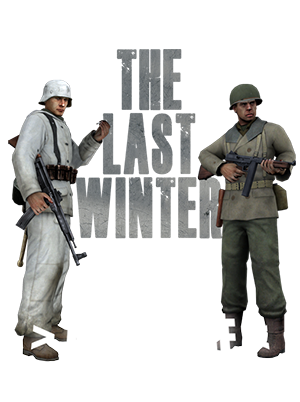


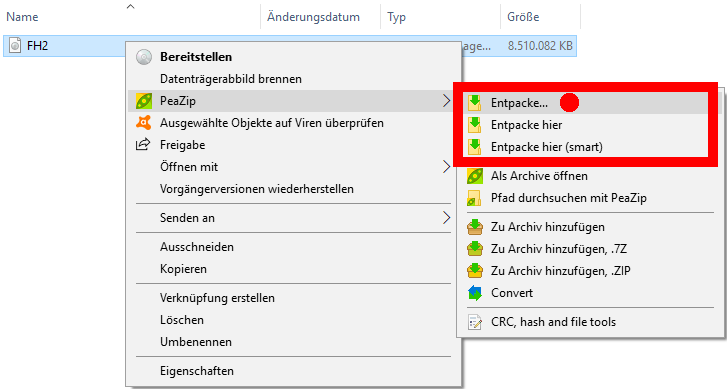
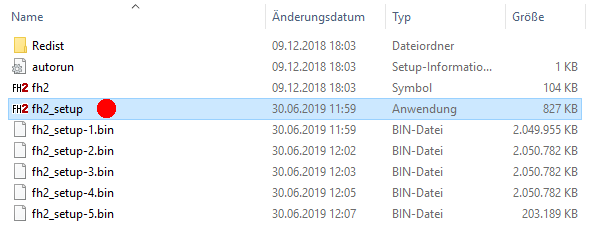

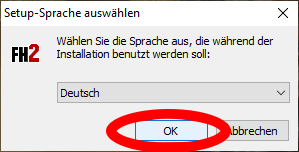
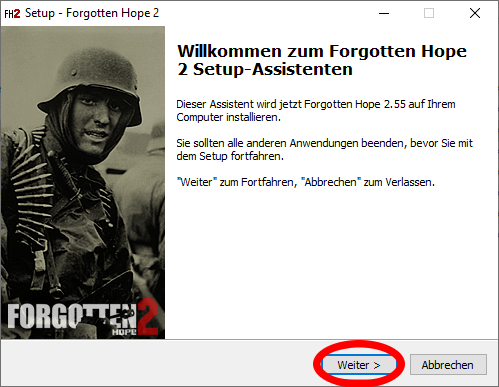

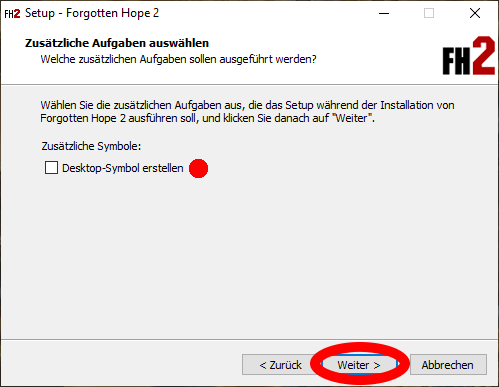

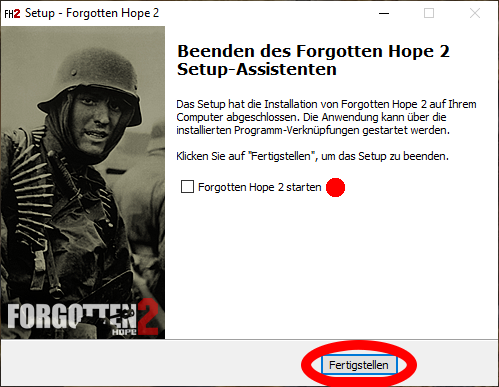
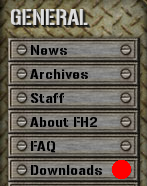




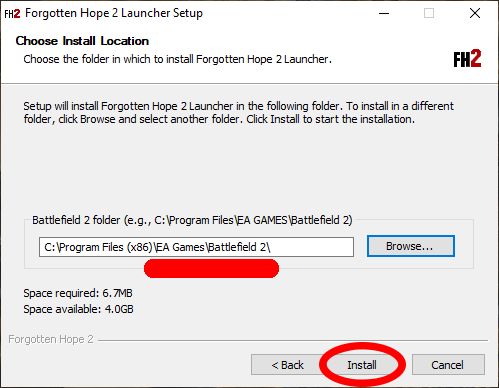
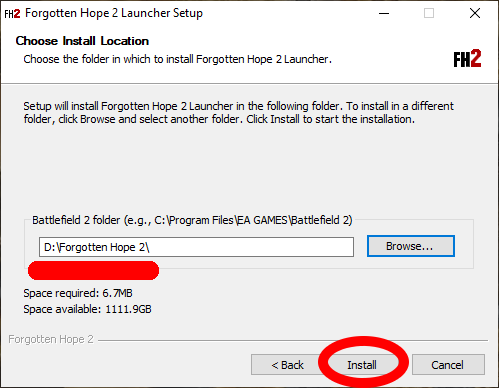
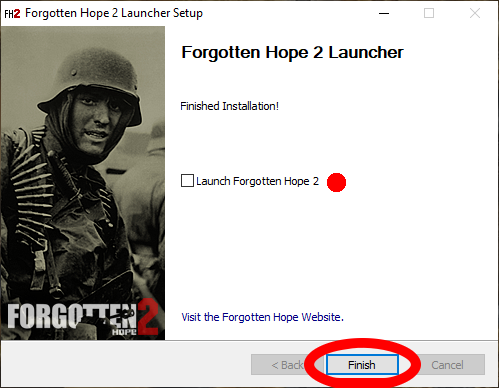
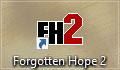
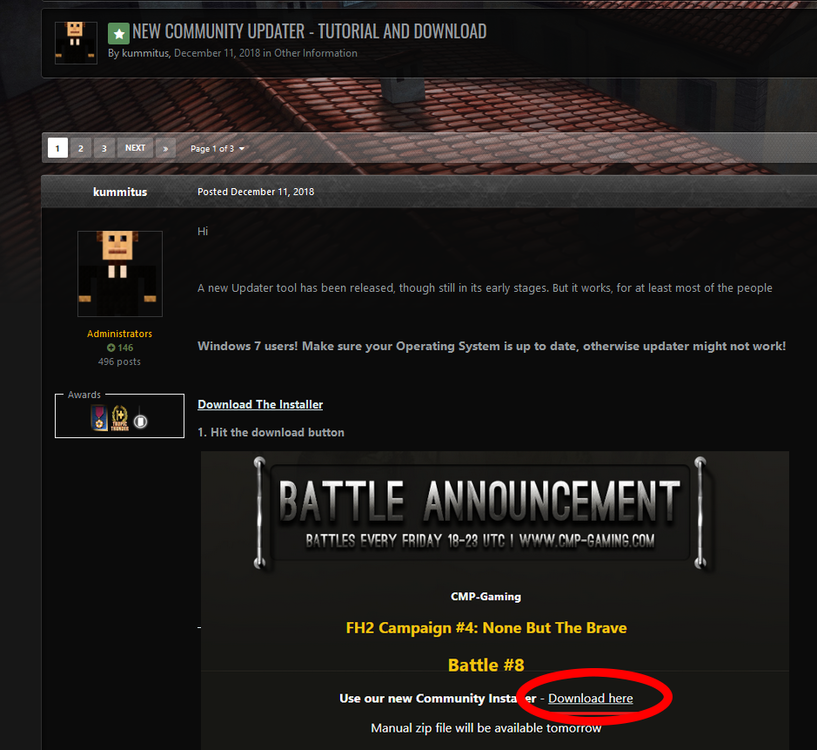

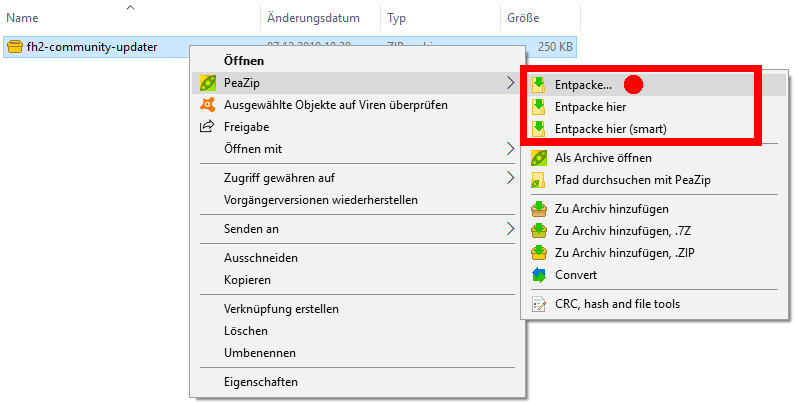
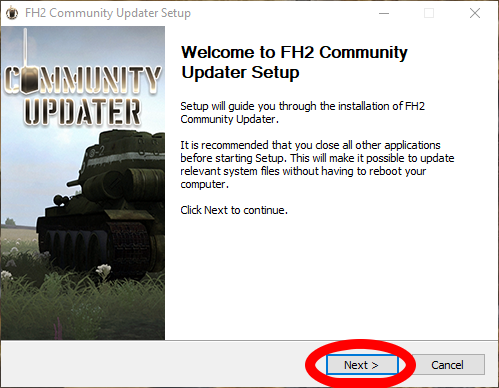
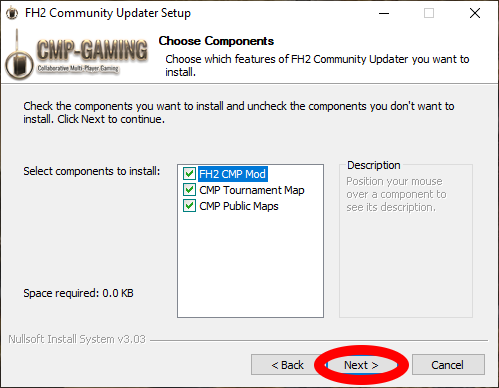
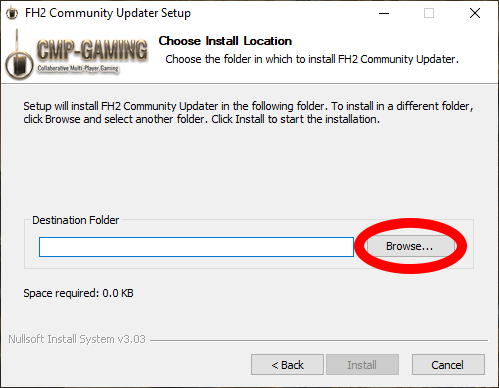
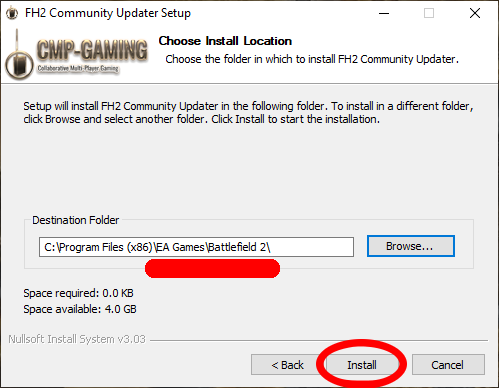

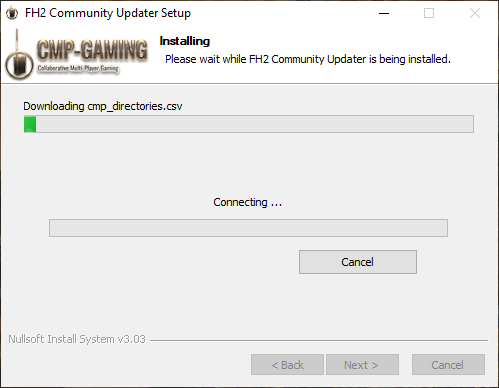
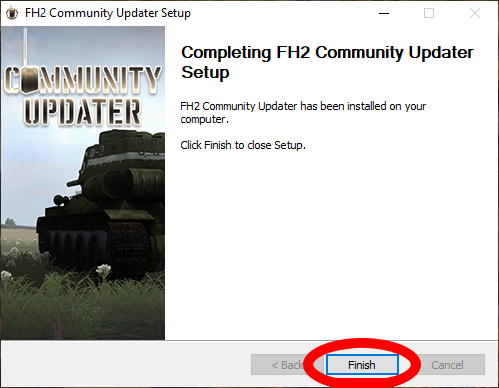
































































































































Ausführliche deutsche Anleitung zur Installation des BF 2 Editors
in German
Posted · Edited by SchwarzeNuss
still being worked on / noch immer in bearbeitung
not finished! / nicht fertig!
english version follows / eine englische Version folgt
- SchwarzeNuss
Ausführliche deutsche Anleitung zur Installation des BF 2 Editors
Stand: 25.01.2020
Diese Anleitung setzt voraus, dass du FH 2 bereits vollständig installiert hast.
Kurze Erklärung
Battlefield 2 Editor
Der Battlefield 2 Editor (kurz BF 2 Editor) ist ein Programm mit dem es möglich ist, für Battelfield 2 (und natürlich auch Forgotten Hope 2) Karten zu bearbeiten und zu erstellen. Es ist von den BF 2 Entwicklern erstellt und in der aktuellsten Version 1.3 für die BF 2 Versionen 1.3 bis 1.5 geeignet.
Am 01.07.2011 wurde der BF 2 Editor 1.3 durch Spitfire05 (alias fh_spitfire, ein FH 2 Entwickler) verbessert, wodurch der Editor weniger abstürzt.
Die Nutzung der verbesserten Version wird sehr empfohlen.
Sollte diese allerdings nicht mehr zugänglich sein, so reicht auch die normale Editor-Fassung, solange es die aktuelle Version 1.3 ist, aus.
Forgotten Hope 2 Debugger
Der Forgotten Hope 2 Debugger (kurz FH 2 Debugger) ist ein Programm zur Fehlersuche.
Ursprünglich als BF 2 Debugger von den BF 2 Entwicklern erschienen, wurde er von den FH 2 Entwicklern für FH 2 verbessert.
Mehr allgemeine Informationen: https://de.wikipedia.org/wiki/Debugger
Map packing scripts
Bei den „map packing scripts“ (kurz mps) handelt es sich um in der Programmiersprache Python 2 geschriebene Skripte, zum exportieren von selbst erstellten Karten. Seit der FH 2 Version 2.46, liegen diese Skripte FH 2 bei und müssen nicht mehr extra installiert werden. Damit diese funktionieren wird Python in der Versionen 2.5 bis 2.7 benötigt.
Von der Verwendung von Python 3 rate ich eindringlich ab!
FH 2 undergrowth files
Hierbei handelt es sich um Unterholz Dateien, welche benötigt werden um Gras etc. zu platzieren.
FH 2 and BF 2 lightmap samples
Vorberechnete Lichtkarten-Muster für FH 2 and BF 2.
Mehr allgemeine Informationen: https://de.wikipedia.org/wiki/Lightmap
FH 2 modified editor shaders
Modifizierte Editorschatten für FH 2. Tarnnetze und Panzerspuren werden damit richtig im Editor angezeigt.
Mehr allgemeine Informationen: https://de.wikipedia.org/wiki/Shader
Zusätzliche Kenntnisse oder Programme
Entpacken - Datei Archivierungsprogramm
Zum entpacken von Archivdateien (z.B. .zip, .rar) benötigst du ein Datei Archivierungsprogramm (archiver utility).
Ich persönlich nutze Pea-ZIP, du kannst aber auch jedes andere Archivierungsprogramm nutzen (zum Beispiel WinZIP , WinRAR)
Download:
https://www.peazip.org/
Deutsche Erklärung
https://www.peazip.org/translation-peazip-german-entpacker-programme.html
Installiere ein Archivierungsprogramm deiner Wahl.
Python
Python ist einen quelloffene (open source) Programmiersprache die von der Python Software Foundation verwaltet wird. Sie ist momentan in den Fassungen Python 2 und Python 3, welche sich etwas voneinander unterscheiden, verfügbar.
Damit die map packing scripts funktionieren, wird Python 2 (Version 2.5 bis 2.7 benötigt)
Webseite: https://www.python.org/
Inhaltsverzeichnis
1. Downloads
2. BF 2 Editor
3. Client archives
4. Undergrowth files
5. FH 2 Lightmap samples
6. FH2 modified editor shaders
7. BF 2 Lightmap samples
8. Python 2
9. FH 2 Debugger
10. Starten!
1. Downloads
1.1 Herunterladen
Eine Dateien sind recht groß, weswegen ich dir empfehle alles im voraus herunterzuladen.
BF 2 Editor
Verbesserte Version von spitfire
Direkter Downloadlink
https://files.realitymod.com/resources/bf2editor.exe
zu finden in diesem Project Reality Forumsbeitrag
https://www.realitymod.com/forum/showthread.php?t=103456
Normale Version
1. Alternative
direkter Downloadlink
https://www.moddb.com/downloads/mirror/28028/126/138a214d00ed8bdb604d90c74ab79858/?referer=https%3A%2F%2Fwww.google.de%2F
zu finden auf moddb.com
https://www.moddb.com/downloads/battlefield-2-editor-v13
2. Alternative
Direkter Downloadlink
https://www.downloadsource.net/dm/17694/
zu finden auf downloadsource.net
https://www.downloadsource.net/15458/Battlefield-2-Map-Editor/
3. Alternative
Direkter Downloadlink
https://www.downloadsource.net/dm/17695/
zu finden auf downloadsource.net
https://www.downloadsource.net/15458/Battlefield-2-Map-Editor/
FH 2 undergrowth files
Direkter Downloadlink
http://fhbeta.warumdarum.de/~spitfire/fh2pub/2.4undergrowth.rar
zu finden in dem FH Forumsbeitrag von Fenring
http://fhpubforum.warumdarum.de/index.php?topic=1804.0
FH 2 lightmap samples
Direkter Downloadlink
http://fhbeta.warumdarum.de/~spitfire/fh2pub/fh2-samples-3.4.311.zip
zu finden in dem FH Forumsbeitrag von Fenring
http://fhpubforum.warumdarum.de/index.php?topic=1804.0
FH 2 modified editor shaders
Direkter Downloadlink
http://fhbeta.warumdarum.de/~spitfire/fh2pub/BF2EditorShaders.rar
zu finden in dem FH Forumsbeitrag von Fenring
http://fhpubforum.warumdarum.de/index.php?topic=1804.0
BF 2 lightmap samples
1. Alternative
Direkter Downloadlink
https://www.gamefront.com/files/bf2-editor-lightmap-samples/download
zu finden auf GameFront.com
https://www.gamefront.com/games/battlefield-2/file/bf2-editor-lightmap-samples
2. Alternative
Direkter Downloadlink
http://download.fileplanet.com/ftp1/082005/lightmapsamples.zip?st=iRbtHmw4lM0EaALTAaZlTA&e=1579886690
3. Alternative
Direkter Downloadlink
https://www.moddb.com/downloads/mirror/166700/123/0c337aaf78e5243d47ca2e697cab8fcc/?referer=https%3A%2F%2Fwww.google.de%2F
zu finden auf der Seite moddb.com
https://www.moddb.com/downloads/light-map-samples
FH 2 Debugger
Direkter Download
http://fhbeta.warumdarum.de/~spitfire/fh2pub/FH2Debugger.rar
zu finden in dem FH Forumsbeitrag von Fenring
http://fhpubforum.warumdarum.de/index.php?topic=1804.0
Python 2
Ich empfehle dir Python Version 2.7.
Direkte Downloadlinks
Für 64-bit Windows
https://www.python.org/ftp/python/2.7.17/python-2.7.17.amd64.msi
Für 32-bit Windows
https://www.python.org/ftp/python/2.7.17/python-2.7.17.msi
zu finden auf der Seite python.org
https://www.python.org/downloads/release/python-2717/
Solltest du nicht wissen, ob du ein 32 oder 64-bit Windows-Betriebssystem hast, dann klicke hier:
https://support.microsoft.com/de-de/help/827218/how-to-determine-whether-a-computer-is-running-a-32-bit-version-or-64
1.2 Downloads abgeschlossen
Nachdem du alles heruntergeladen hast, empfehle ich dir einfachheitshalber alle Dateien in einem Ordner zu sammeln.
Hier kannst du noch einmal kontrollieren ob du alles hast:
2. BF 2 Editor 1.3
2.1 Entpacken von BF 2 Editor
Abhängig davon wo und welche Version (die verbesserte von spitfire oder die alte Version vom BF 2 Entwickler) du heruntergeladen hast, kann es vorkommen, dass du eine Archiv-Datei (z.B. .zip oder .rar) erhalten hast („BF2_EditorSetup_v1.3.zip“). Sollte das der Fall sein, musst du diese entpacken. Wohin du es entpackst spielt keine große Rolle.
Weißt du nicht wie das geht, zeige ich es dir hier:
*Anleitung und Bilder einfügen*
Liegt dir keine Archivdatei, sondern eine ausführbare Datei vor, dann kannst du diesen Punkt überspringen.
2.2 Installation
Beachte: Der BF 2 Editor ist für das alte Betriebssystem Windows XP entwickelt worden. Besitzt du ein neues Windows Betriebssystem z.B. Windows 7/8/10 musst du die Installation im Windows XP (Servicepack 2 oder 3) Kompatibilitätsmodus starten. Machst du dies nicht, verweigert das Programm die Installation.
Wenn du nicht weißt wie das geht, dann zeige ich es dir hier:
*Anleitung und Bilder einfügen*
Beachte zusätzlich: Leider ist es nicht möglich einen Installationspfad anzugeben. Es wird automatisch eine BF 2 oder FH 2 Installation auf dem PC genutzt. Daher empfehle ich dir eine Sicherungskopie deiner FH 2 / BF 2 2 Installation anzufertigen und den Ordner umzubenennen.
2.2.1 Installationsinformation
2.2.2 licence agreement
2.2.3 installiere
2.2.4 Installation abgeschlossen
Du hast nun erfolgreich den BF 2 Editor installiert.
Wurde bei deiner Installation kein Denktopsymbol angelegt und du weist nicht wie das geht, dann zeige ich dir hier wie das geht:
*Anleitung und Bilder einfügen *
Beachte: Wie bereits unter Punkt 2.2 erwähnt, ist der Bf 2 Editor für Windows XP entwickelt worden. Besitzt du ein neues Windows Betriebssystem z.B. Windows 7/8/10 musst du die Anwendung im Windows XP (Servicepack 2 oder 3) Kompatibilitätsmodus starten. Machst du dies nicht, bekommst du beim starten eine Fehlermeldung.
*Fehlermeldung einfügen *
Fahre fort mit Punkt 3.
3. Client archives
3.1 Ordner anlegen
Navigiere in deiner FH 2 / BF 2 installation zu dem Ordner ...\mods\fh 2
Hier legst du nun vier Ordner an und benennst sie wie folgt (was sich zwischen den Anführungszeichen Befindet!):
„common“ - geteiltes/gemeinsames
„fonts“ - Schriftarten
„objects“ - Objekte
„shaders“ - Schatten
Ein „menu“ Ordner, wie in alten Anleitungen angeben, ist nicht mehr notwendig, da dieser bereits existiert.
3.2 Archive entpacken
Sind die Ordner angelegt, entpackst du die Archivdateien die sich im Ordner „...\mods\fh 2“ befinden nach folgendem Schema:
Alle Archive (.zip) die mit dem Wort „xyz“ beginnen - werden in dem gleichnamigen Ordner „xyz“ entpackt
Archiv - Ordner
common… - common
fonts... - fonts
menu... - menu
objects… - objects
shaders... - shaders
Weißt du nicht wie es geht, oder bist dir unsicher, dann klicke hier:
*Anleitung und Bilder einfügen*
3.3 Client-Archive entpacken abgeschlossen
Du hast nun die Client-Archive an den richtigen Orten extrahiert. Fahre mit Punkt 4 fort.
4. Undergrowth files
4.1 Entpacken
Entpacke die Unterholz – Dateien in folgendem Ordner:
„...bf2editor\Content\Terrain\Undergrowth“
Solltest du dir unsicher sein, dann schau dir noch einmal die kurze Anleitung bei Punkt 3.2 an.
4.2 Undergrowth files entpacken abgeschlossen
Du hast nun die Unterholz – Dateien am richtigen Ort entpackt. Fahre nun mit Punkt 5 fort
5. FH 2 Lightmap samples
5.1 Entpacken
Entpacke die Lichtkartenmuster *FH 2 Lightmap samples.zip* im Ordner „objects“
Beachte dabei: Es kann sein, dass in der Archivdatei bereits ein Ordner mit dem Namen „objects“ ist.
Sollte dem so sein, wähle bei der Auswahl des Pfades zum entpacken nicht den „objects“ Ordner an, sondern den Ordner davor (also nur „.../mods/fh 2“) um den vorhandenen Ordner zu überschreiben und die neuen Dateien zusätzlich mit einzufügen.
5.2 FH 2 lightmap samples entpacken abgeschlossen
Du hast nun die FH 2 Lichtkarten – Dateien am richtigen Ort entpackt. Fahre nun mit Punkt 6 fort
6. Modified editor shaders
6.1 Cache leeren
Wenn du die modifizierten FH 2 Editorschatten installierst, solltest du vorher deinen BF 2 Zwischenspeicher leeren.
Diesen findest unter dem Pfad: „...Benutzer\*Benutzernamen*\Meine Dokumente\Battlefield 2\cache“
Beachte: Lösche nicht den Ordner, sondern nur den Inhalt.
6.2 Entpacken
Entpacke die FH 2 Editorschatten in dem folgenden Ordner deiner FH 2 Installation:
„...\bf2editor\shaders“
6.3 Modified editor shaders entpacken abgeschlossen
Du hast die modifzierten Editorschatten erfolgreich am richtigen Ort entpackt.
Fahre fort mit Punkt 7.
7. BF 2 Lightmap samples
7.1 Entpacken
Entpacke die BF 2 Lichtkarten-Muster in dem Ordner „...\bf2editor“
Beachte dabei: Entpacke nicht die darunterliegenden Ordner
LightmapSamples01.zip,
LightmapSamples02.zip und
LightmapSamples03.zip
7.2 BF 2 Lightmap samples entpacken abgeschlossen
Du hast die BF 2 Lichtkarten-Muster erfolgreich am richtigen Ort entpackt.
Fahre fort mit Punkt 8.
8. Python 2
In Punkt 1 hast du dir die für dich passende Python 2 Installation herunterladen (abhängig davon ob du ein 32- oder 64-bit Windows Betriebssystem besitzt.)
Beachte: Ich erinnere dich noch einmal daran, dass es sich um Python 2 (Empfohlen 2.7) handelt, NICHT Python 3.
8.1 Installieren
Starte die Installation.
Möchtest du durch die Installation begleitet werden, dann klicke hier:
*Anleitung und Bilder einfügen *
8.2 Python 2 Installation abgeschlossen
Du hast erfolgreich Python 2 installiert und könntest nun die Kartenpackskripte nutzen.
Sollte der Datentyp .py (Python Skripte) nicht automatisch Python zugewiesen worden sein, zeige ich dir hier wie es geht.
*Anleitung und Bilder einfügen*
Ich empfehle dir die Kartenpackskripte auf deinem Desktop zu verlinken.
Wenn du nicht weiß wie das geht, zeige ich es dir hier:
*Anleitung und Bilder einfügen *
Fahre mit Punkt 9 fort.
9. FH 2 Debugger
9.1 Entpacken
Entpacke das FH 2 Fehlersuchprogramm in deinem „...\FH 2“ oder ...\Battlefield 2“ Hauptordner.
* vllt fehlt was *
9.2 FH 2 Debugger entpacken abgeschlossen
Du hast erfolgreich das FH 2 Fehlersuchprogramm „installiert“
Beachte: Der FH 2 Debugger ist für das alte Betriebssystem Windows XP entwickelt worden. Besitzt du ein neues Windows Betriebssystem z.B. Windows 7/8/10 musst du die Anwendung im Windows XP (Servicepack 2 oder 3) Kompatibilitätsmodus starten. Machst du dies nicht, verweigert das Programm die Funktion.
Ich empfehle dir die FH 2 Fehlersuchprogramm auf deinem Desktop zu verlinken.
Wenn du nicht weiß wie das geht, zeige ich es dir hier:
*Anleitung und Bilder einfügen *
Tipp: Die Einstellungen zu dem Programm findest du in dem Ordner „...Benutzer\*Benutzernamen*\Meine Dokumente\forgottenhp 2“
Fahre mit Punkt 10 fort.
10. Erfolg
Du hast fast alles rund um den Karten-Editor erfolgreich installiert und eingerichtet.
Beachte: Wenn du den Editor startest und etwas für FH 2 erstellen möchtest, wählst du unter Mods FH 2 aus. Sobald du im Editor bist, gehst du oben auf den Reiter „Mod“ und klickst auf „Mod Manager...“. Es öffnet sich nun ein kleines Fenster in dem du den Reiter „Editor Content“ auswählst, alles mit einem Haken versiehst und bestätigst. Es werden nun alle restlichen Komponenten in den Editor geladen, was eine Weile dauern kann.
Hightmaps
Wenn du dich für das Thema Höhenkarten interessierst, dann klicke hier
*klick *
„Quellen“
Fenring
http://fhpubforum.warumdarum.de/index.php?topic=1804.0
http://forgottenhope.warumdarum.de/tutorials/
Spitfire05
http://www.bfeditor.org/forums/index.php?/topic/15351-bf2editor-largeaddressaware/
Stubbfan
Watchtower
GeoPat
Hawk
Danke!
Thany you!